网络就宛如一个小社会,在这个小社会里,能够帮助我们解决问题的就是“好人”,需要我们花时间解决的问题就是“坏人”。而今天呢,我们就要来解决掉一个坏人,那就是连接宽带的问题。下面我就来给你们说说笔记本要怎么连接宽带。
我们在连接网络的时候经常会遇到这样那样的问题,但是当我们真正遇到的时候却不得不解决。就像小编今天说的笔记本怎么连接宽带的问题。那么这个该怎么操作呢?接下来我就来告诉你们笔记本要怎么连接宽带。
1.鼠标右键点击桌面右下角的网络图标,然后点“打开网络和共享中心”。

宽带连接电脑图解1
2.打开之后,找到并点击“设置新的连接或网络”。
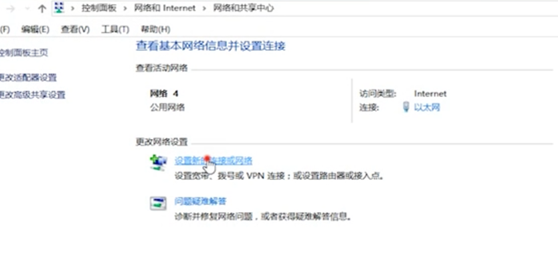
笔记本连接宽带电脑图解2
3.然后点“连接到internet”。
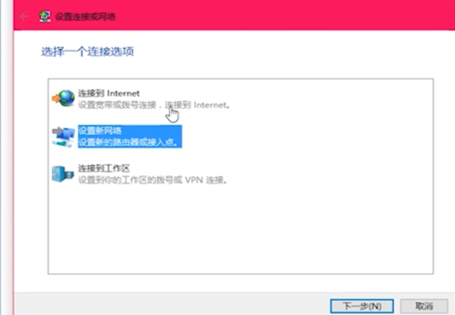
宽带连接电脑图解3
4.然后再点击“设置新连接”,点了之后再点“宽带(PPPOE)”。
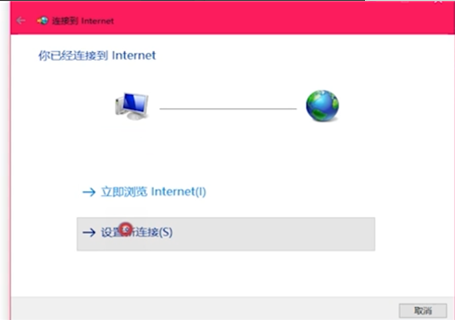
电脑连接宽带电脑图解4
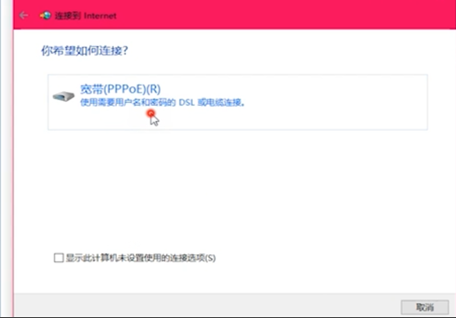
宽带连接电脑图解5
5.最后在点开的页面里输入账号和密码,然后点连接就可以了。
电脑连接宽带电脑图解6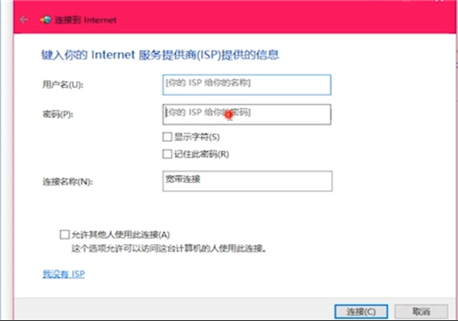
是不是觉得我说的以上步骤不难呀~那你们赶紧去试试可好~小编我就先行告退啦~
Copyright ©2018-2023 www.958358.com 粤ICP备19111771号-7 增值电信业务经营许可证 粤B2-20231006